 HD2014 中文操作手册28p
HD2014 中文操作手册28p
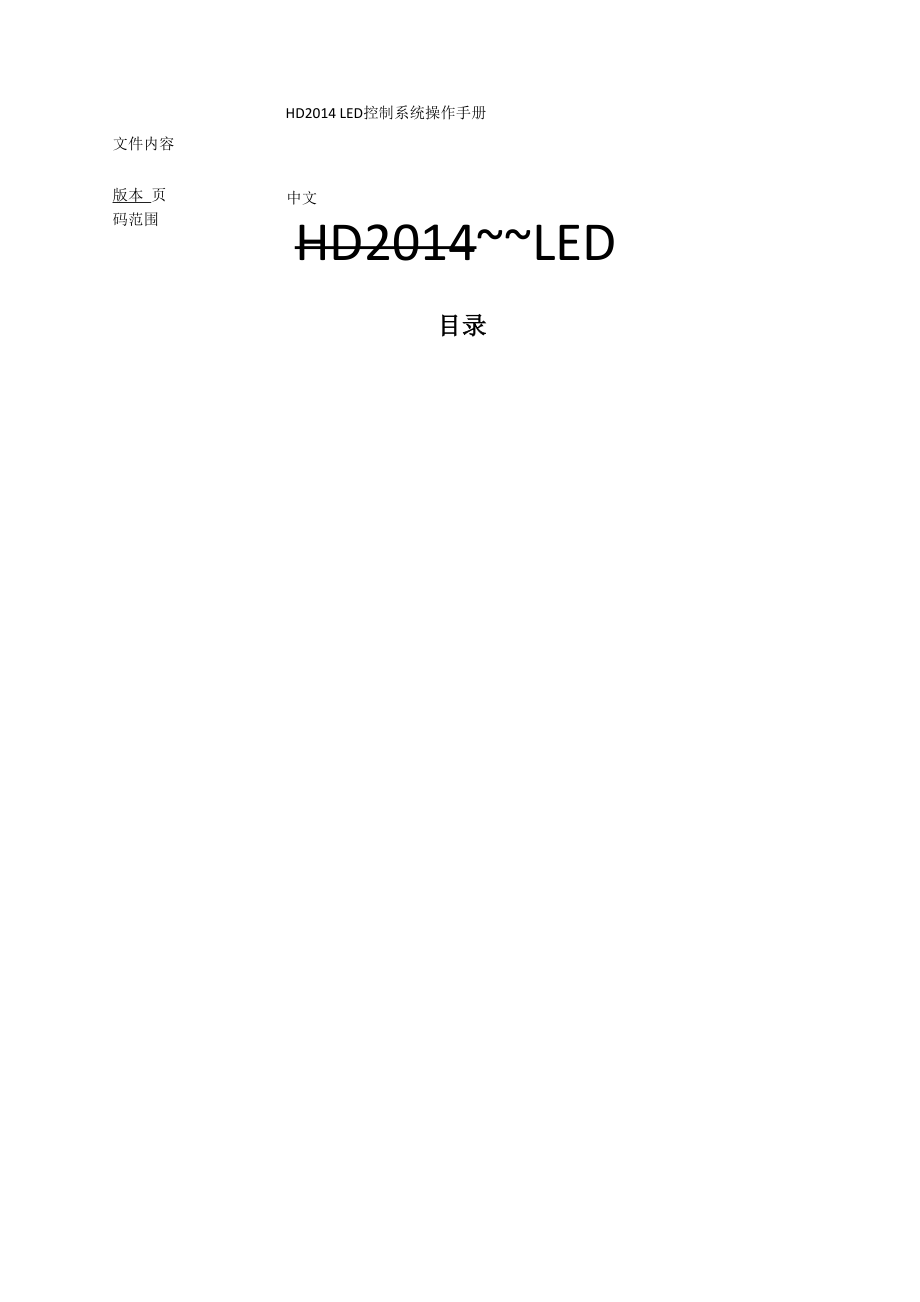


《HD2014 中文操作手册28p》由会员分享,可在线阅读,更多相关《HD2014 中文操作手册28p(14页珍藏版)》请在装配图网上搜索。
1、文件内容版本 页码范围HD2014 LED控制系统操作手册中文HD2014LED目录第一章概述1.1功能特点HD2014控制系统是2014-2015年灰度科技有限公司应对条屏市场做出的较大的一次调整。为方 便客户选择,整合了部分重复的控制器,控制范围更新更灵活,价格更适中,足以应对目前条屏做高、 做长的趋势。软件整体界面延续了操作简单、功能强大、易学易用的风格,支持单行文本、多行文本、图文(表 格、JGP/BMP/GIF等)、SWF、时间、表盘、计时(正计时/倒计时)、农历、温度、温湿度、动画字、 Excel等,可满足不同场合的应用。主要优势:1. 自动寻找控制卡,并将找到的控制卡显示在输出界
2、面2. 超高U盘兼容性,兼容99%的U盘,增加U盘传输提示3. 支持动画字,空心字,字体描边,文字上下拉伸4. 支持Excel的直接导入5. 新一代CPU(Contex M4)速度更快,刷新率更高6. 表盘增加多种样式7. 温度,时间,计时支持任意字体大小8增加温湿度的显示9. 新增更大面积的控制卡10. 任意区域支持1-8点边框,支持自定义边框11. 新增纯U盘控制卡,性价比更高!12. 新增WIFI控制卡,无线更轻松13. 单双色七彩固件集成,无须升级固件1.2运行环境 操作系统: 中英文(多语言)Windows2000/XP/Win7/ Win8 ; 第二章安装与卸载2.1安装HD201
3、4软件安装很简单,操作如下:在您的光盘里找到文件HD2014_V1.01.*.zip,解压后双击 HD2014_V1.01.*.exe。将会进入软件安装向导,如下图按照屏幕提示(下一步),完成操作即可完成安装(请注意,如果运行环境为Win7或Vista时请装安装路径 改为非系统盘)。HD2014软件完成安装成功后,在【开始】/【程序】里会出现“HD2014”程序组,单击HD2014 即可运行HD2014,同样您也可以点击桌面的HD2014.exe快捷方式进入操作界面。2.2卸载HD2014软件包提供了完整的卸载功能,用户可以方便地删除HD2014里的所有文档、程序 组和快捷方式。用户可以在【开
4、始】/【程序】/HD2014程序组里选择卸载HD2014即可完成软件的卸载 操作。第三章工具使用详解3.1软件主界面打开HD2014软件主界面如下图|M(祕网菜单栏|? ra _s - Mtn丈段1対丁 1丸田 创盥宜J tFSfcSiW-2A工具栏模拟屏f4f+煜臣靈模拟工具(放大减小/靠左靠右/左右翻页)2亠显示屏向左对齐,区域吸附靠近BT晁:偏-y J.肯认耳式:用口HftU硏屏体参数I.-ar册 liw:通信设置端口双击可打开通信设置3.2标题栏用于显示软件名称;3.3菜单栏包含文件一设置一操作一工具一视图一语言一帮助等选项3.3.1文件菜单包含新建、打开、保存、另存为、退出等五个选项
5、,如图:新建显示屏(Ctrl+N):用于新建一个显示屏,HD2014可管理屏没有限制;打开(Ctrl+O):用于打开最近使用显示屏文档;保存(Ctrl+S):用于保存当前的显示屏文件,默认保存在安装路径下的Project文件夹内;另存为(Ctrl+Alt+S):将当前显示屏文件另保存在指定的位置;退出(E):关闭HD2014软件。3.3.2设置菜单包含屏参设置、通信设置、系统设置、参数回读、本地IP设置,如下图: 屏参设置:用于设置控制卡和显示屏的基本参数,如图;第一步,选择模块型号,即所使用的控制卡的型号,并与控制卡的图片一一对应;第二步,基本设置,针对LED屏选择参数,屏的颜色、数据极性、
6、OE极性、屏的大小、扫描方式;第三步,高级设置,一般情况下不用设置高级设置,只需使用默认值;第四步,回读&导入导出,可以将设置好的参数导出保存,下次使用时,直接导入软件便可以还原 设置参数。通信设置:用于设置控制卡与电脑之间的通信,如图; 系统设置:用于设置系统参数(不建议更改)。当单元板上显示的蓝色与绿 益録4色相反时,可以选择这个交换Z开启广昔在通讯正常的情况下软匣口計札一、件自动五分钟校时一次存車茅出百EQ申济码誌讦1确走砸消3.3.3操作菜单包含发送项目、集群发送、清除显示数据、导出到U盘、IP管理工具、时间设置、亮度设置、定时开关 机、显示屏测试、固件更新。如图发送项目:用于发送当前
7、显示屏文件;集群发送:网络卡专用,用于发送多个显示屏文件;有多屏模式和复制模式两种。多屏模式:通讯设置中必须使用自定义方式,并且每个IP地址关联上一个显示屏;复制模式:选择要发送的显示屏,将该显示屏发送到所有与控制卡上,要求当前IP地址可以PING通。 清除显示数据:清空控制卡存储器内信息(恢复出厂设置);E系列的卡同时会清空控制卡IP地址; 导出到U盘:把数据导放到U盘,进行更新;IP管理工具:网络卡专用,用于分配不同网络卡的IP地址; 时间设置:设置控制卡时间;定时开关机:设定定时开关机时间; 显示屏测试:软件测试显示屏; 固件更新:用于远程升级控制卡。3.3.4工具包含记事本、计算器、画
8、图、网络测试,用于打开系统上的实用工具。3.3.5视图包含模拟屏的放大、缩小、模拟屏居中、输出窗口的打开和程序外观。3.3.6语言菜单:包含中文简体、中文繁体、英语、俄语、土耳其语、伊朗语、波兰语、西班牙语、保加利亚语、德语、 法语、韩语、越语、日语、蒙古语等十五种语言,用于不同语言的切换;3.3.7帮助菜单:用于查看HD2014软件的版本号。3.4工具栏包含节目、字幕、图文、时间、温度、动画字、Excel、发送、校时、U盘、预览等工具,如图:节目:用于新建一个节目(节目为显示屏的次一级目录);字幕:用于新建一个单行文本区域或多行文本区域,单行文本可编辑文字,多行文本可编辑文字、 表格等内容;
9、图文:用于新建一个图文区域(可插入图片及超文本等内容)或SWF区域;时间:新建一个时间区域或表盘区域、计时区域,时间区域用于显示系统时间(万年历模式); 表盘区域用于显示系统时间(多种圆形表盘形式);计时用于一个倒/正计时区域(可显示正/倒计时)温度:新建一个温度区域或温湿度区域,用于显示当前环境温度或者温度与湿度(需加温度传感 器模块或者温湿度传感器模块);动画字:用于新建动画字区域,可以建空心字、字体描边,并有六十多种特效显示,还可以自己 自定义结合多种特效。边框秒Q特做设贵 特蔥类型颤色阈值背厮殳置 背昱描边红自定史组合几种特效为一个特效显示I10Excel:直接添加Excel文件;发送
10、:用于发送当前显示屏文件;显不屏-2: 448X192二基色-t目U盘:U盘卡专用,当前显示文件和时间保存到U盘内(U盘更新);校时:校正系统时间(调整控制卡时钟与电脑同步);预览:预览当前的节目或者显示屏全局预览。选择节目时,为预览当前节目;选择显示屏时为 全局预览,可以与实际显示屏上显示效果一致。3.5模拟显示屏4 爭 i/i * 嗣翩模拟工具(放大减小/靠左靠右/ 左右翻页/显示屏靠左/区域吸附) 请注意:在模拟显示屏的下面有一行工具栏,合理利用可以帮你更方便的编辑显示屏文件(包含:放大/缩小模拟窗口、当前区域左右移动、显示屏内容翻页、模拟显示屏靠左上角显示、区域建立时吸附等 工具)3.
11、6显示屏属性栏此栏可以进行亮度设置/定时开关机设置等当前屏参数:根据屏参设置而改变;功能导航:包括屏参设置、通信设置、清除显示数据、时间设置、亮度设置、定时开关机、显示屏 测试、开屏、关屏等功能导航。3.7遥控器的使用需焊接一个红外探头,遥控的使用如下所示:向上键:切换上一个节目向下键:切换下一个节目红色电源键:开关屏幕菜单键:屏幕测试向左键:降低亮度向右键:增加亮度1按键:播放第一个节目2按键:播放第二个节目3按键:播放第三个节目4按键:播放第四个节目5按键:播放第五个节目6按键:播放第八个节目7按键:播放第七个节目8按键:播放第八个节目9按键:播放第九个节目3.8 E53控制卡的设置方法a
12、. 在屏参设置中选择模块为E53b. 在基本设置中选择单元板的颜色和尺寸大小c.进行智能设置,在常用的智能设置中,如果有您当前使用的单元板的参数,可以直接选择,然后 点击发送参数,如下图所示:如果未能在常用智能设置中找到您当前使用的单元板的,您可参照一下方式进行智能设置。 根据单元板的是否有138译码器勾选或不勾选138译码器。.设置一个单元板的宽度.选择单元板的数据极性和0E极性。A亮B灭时表示数据极性为低有效,B亮A灭时表示数据极性为高有效;A比B亮时表示OE极性为低有效,B比A亮时OE极性为高有效,不改变时为没有138译码器。(4).颜色通道根据屏的实际情况选择,单基色没有此选项,双击色
13、只有状态A与B。确定单元板的扫描方式。如图所示,32/2=16,可知当前单元板为16扫。根据单元板的亮灯的情况确定灯亮的方式。描点,根据屏上第一个灯亮的位置进行描点,描错一步可以点击“退一步”重新描这一点,也可复位全 部重新开始描点。描点完成后点击保存文件。默认保存方式是自定义,保存在节目存放的目录中C:UsersAdministratorAppDataRoamingHD2014ProjFile。第四章显示屏节目创建流程4.1新建显示屏文件(第一级内容)方法:单击文件一新建显示屏(密码是168),弹出设置页面如下:成例是用的一步!;P10的显示屏来设置的)如图(可设置完成后模块选择:选择你的控
14、制卡型号,行显示屏测本设亮度设要用来设置数据极性开关色、OE屏和关屏宽、屏高使用时描方式和是置) 2新建节3目译码器二级内容,一个显示屏可建200个节目)设置之前需要先了解各参数的正确属性,错误的参数会导制显示错误;方法:单见快障栏的节目按钮(前提是先选中一个显示屏如图: 新建节数据极性设置错边,会分制段底置字选项)按日期与指定时间播放:匕138译码器设置错误将会导除显示显示或错显域,新增查屏功能, 颜色设置错误,可能会导制屏接或屏宽脑上的 led显示屏 OE极性设置错误会出现亮度不均,显示屏有数行高亮,数行暗亮; 扫描方式设置错误的话,节会在示乱示最多可建200个节目 高级设置:用于进行参数
15、微调,常规情况下不建议更改一个节目播放多久后切注换下一节0目个节目每个节目都可以设置不同的属性,这些属性包括播放模式、边框设置(超过200种) 和播放时间(指定时间段)4.3新建分区(第三级内容,每个节目可设置8个分区)方法:先选中节目后,单击字幕、图文、SWF、时间、表盘、计时、温度、温湿度、动画字、Excel等, 新建不同类型分区,如下图HLLlBmLLdJE-11 止 XT:因g*sjev I 2Db4.4:节目制作完成经过上面的第一、二、三等三个步骤,我们就完成了一个显示屏文件的创建体/大果我们需要创建多个节 目的话,只需重复上面的第二、三个步骤创建多个节目即可(可以在同一个显示屏内播
16、放);如果需要 用一个软件控制多个显示屏则需要创建多个显示屏文件,重复第一、二、三,三个步骤即可; 节目制作完成后,可以存盘(默认是保存的路径是:C:UsersAdministratorAppDataRoamingHD2014ProjFile,也可以通过文件菜单另存于指定目录)。 通过预览可以实时查看每个节目的动态图,进行显示方式设置,满意的话可以通过发送按钮,将内容发 到到显示屏上。第五章怎样显示不同内容5.1单行文本显示纯文字内容显示,我们用单行文本区域就可以达到要求,单行文本区域不支持Enter键,不支持表 格。步骤:参考4.1及4.2的内容,创建显示屏一节目;单击字幕选择单行文本,出现
17、单行文本区域(可自由设置坐标、长、宽)注意:单纯的显示文字,我们建议在单行文本区域内完成(最简单的设置),HD2014的软件编辑器功 能强大,可对单个文字进行改动,可对左右居中,上下居中,字间距,行间距等进行编辑。5.2多行文本显示多行文本区域支持文本中的Enter键换行,支持表格和打开*.hf文件,也可以添加图片 如上图绿色箭头所示,点击编辑框可添加图片,建表格,打开*.hf文件。插入可以直接插入TXT文档,还可插入LOGO或图片(仅限JPG, BMP,PNG,GIF等格式)和*.HF、RTF 文件。5.3图文显示如果想在显示屏上显示LOGO或图片(仅限JPG, BMP,PNG,GIF等格式
18、),应该怎么设置呢?步骤如下步骤:参考4.1及4.2的内容,创建显示屏一节目;单击图文,出现图文区域(可自由设置坐标、长、宽),在下方的文件列表位置添加要显示的图片即可, 如下图起臣町1LtT:LJ* 1-n III0ft示;干F:一曲:除止丘示甘i述对图片的颜色进=*行调整Tl H+在显示屏上显示一个简短的Flash动画,步骤如下 步骤:参考4.1及4.2的内容,创建显示屏一节目; 单击SWF,出现SWF区域(可自由设置坐标、长、宽),在下方的路径位置添加要显示的flash文件即 可,如下图5.5时间显示(万年历时间)显示屏的时间显示跟字幕、图文类似,单击时间区域即可,步骤如下 步骤:参考4
19、.1及4.2的内容,创建显示屏一节目;单击时间,出现时间区域(可自由设置坐标、长、宽),设置比较简单,位置设置好即可,如下图X田uiTzrd-万年历时间显示屏预览/自画B |时闫-1|见示屏-?:煜吕三基色2013/09/1313:50: 28星期五5.6表盘显示(模拟时钟)显示屏的表盘显示跟字幕、图文类似,单击时间中的表盘区域即可,步骤如下步骤:参考4.1及4.2的内容,创建显示屏一节目;单击表盘,出现表盘区域(可自由设置坐标、长、宽),设置比较简单,位置设置好即可,如下图时囘予时问节目 魚彳*囹交X P匣节目勾區I |4|.斤活灵-21文唄 说置择作呵T豆E祝H语言(U舉啦巴瓯三荃色-节目
20、-:温度 E动固宇 厘加:门 塢迸 較时护y盘O预氏_2石目盛1+1 显示屏卫 申 Ssriff-IB三基芭一个橈追A-显云屏2B - J : VS -1 0 雄-1;0 SSr-2景IZMlcS /E城 : MBVQinx-1mvwco-*-* t&YBflfflg主:囹mnZ -1 ”-(X: D T- -LO1制*|T - V甘也丰屉3 2Dil ”HJI-H9|心叮严*115lJ LzLl LU LskJJ Eba W 小-tx : D r: 121丨 II聖丨学1WQ1S5.7顺/倒时计显示 显示屏显示正/倒计时步骤:参考4.1及4.2的内容,创建显示屏一节目;单击计时出现计时区域(
21、可自由设置坐标、长、宽)如图 5.8农历显示显示屏显示农历,步骤如下:步骤:参考4.1及4.2的内容,创建显示屏一节目;单击农历出现农历区域(可自由设置坐标、长、宽)如图二耐二蓋J/ XH示方式rz-.?:-?D-E T勢订U示-1? +-I-:-甘曲丄LI團天干2t=ID:冇出區26-可插入團枷自定义353茁T,B Ik二1峪口0-.-文字147|T5.9温度或者温湿度显示(需另购感应器)显示屏显示当前环境温度步骤:参考4.1及4.2的内容,创建显示屏一节目;单击温度或者温湿度出现温度区域或者温湿度区域(可自由设置坐标、长、宽)如图:旧壬用F 12S1X256三基色I : 1.,口 T. :
22、T-T-加:自定文凰StylesE超忖在*e -ir添加动画背景自定义组合特效方式X0-t,詬屏-2S-C显示屏-了(e)-HD 节目-i i!嚴-:通过以上5.1-5.9,可以了解到我们的软件可设置多功能,多区域的内容,足以满足显示屏在各个场景的 应用。5.10动画字显示动画背景支持SWF、JPG、GIF、BMP等多种格式,自定义添加背景时,图像包为一张或多张静止的图片, 多帧图像为带有动画的图片,SWF为flash文件,多帧图像和SWF类型只能添加一张图片,图像包可以 添加多张图片。5.11 Excel 显示Excel显示,Excel需要是安装的是微软的完整版软件加载才能正常。第七章十字屏
23、使用附录2使用过程中的常用设置附录2.1控制卡如何远程升级控制卡远程升级主要用于产品功能的更新,或是处理重大BUG的,正常情况使用的情况下不需要 进行更新,具体远程升级的方法如下:下载对应的控制卡固件(每个产品都有对应的.bin的文件);点击操作固件更新(密码168) 弹出操作界面如图;点击界面的固件更新,选中对应的.bin文件,即可完成操作(固件升级只能通过RS232或网口进行,U盘不可以更新)注意升级过程中不可以断电,不可以拔掉串口。附录2.2控制卡如何恢复出厂设置恢复出厂设置有两种方法(硬件恢复和软件恢复)硬件恢复:先断电手动按下TEST按键(不要松手)上电(不要松手)按住等六秒种松手,完 成重启软件恢复:软件上操作清除显示屏数据(此步骤需要在正常通信状态下完成);附录2.3控制卡如何测试显示屏显示屏测试的方法有两种(硬件和软件)硬件测试:调好参数后,按住控制卡的TEST按键(开电情况下),按下TEST六秒,进入测试状态 后松手,然后点按七次,进行另外七种不同的测试模式。软件测试:软件上操作显示屏测试弹出界面进行测试,如图附录2.4显示屏定时开关机显示屏的定时关机设置请参考4.1;附录2.5显示屏指模定时间播放显示屏的扌式定时间段播放及固定时间播放的设置请参考4.2;附录2.6字幕静止不动应该怎么设置字幕的静止不动需要在字幕里面设置,如图
- 温馨提示:
1: 本站所有资源如无特殊说明,都需要本地电脑安装OFFICE2007和PDF阅读器。图纸软件为CAD,CAXA,PROE,UG,SolidWorks等.压缩文件请下载最新的WinRAR软件解压。
2: 本站的文档不包含任何第三方提供的附件图纸等,如果需要附件,请联系上传者。文件的所有权益归上传用户所有。
3.本站RAR压缩包中若带图纸,网页内容里面会有图纸预览,若没有图纸预览就没有图纸。
4. 未经权益所有人同意不得将文件中的内容挪作商业或盈利用途。
5. 装配图网仅提供信息存储空间,仅对用户上传内容的表现方式做保护处理,对用户上传分享的文档内容本身不做任何修改或编辑,并不能对任何下载内容负责。
6. 下载文件中如有侵权或不适当内容,请与我们联系,我们立即纠正。
7. 本站不保证下载资源的准确性、安全性和完整性, 同时也不承担用户因使用这些下载资源对自己和他人造成任何形式的伤害或损失。
